워드 플로우 차트 만들기 2007
![]()
플로우차트는 프레젠테이션에서 새로운 아이디어를 설명하는 매우 좋은 방법입니다. 오피스 2007 엑셀,워드 또는 파워 포인트에서 사용할 수있는 시각적 매력 순서도를 만들기위한 훌륭한 새로운 도구가 있습니다. 여기서 우리는 워드 2007 에서 간단한 순서도를 만드는 방법을 살펴 보겠습니다.
이 문서의 이익을 위해 나는 제목 아래 오른쪽에있는 문서의 상단에서 시작하겠습니다. 그런 다음 순서도섹션에서 도형을 선택하려면 리본에서 도형 삽입을 클릭합니다. 그런 다음 문서에이 개체의 크기에 대한 윤곽을 그릴 수 있습니다. 그런 다음 바로 어떻게 보이는지 볼 수 있습니다.

당신의 순서도에 모양을 연결하기 위하여는 선택권의 군중이 있다. 여기 화살표를 사용 하 여 거 야. 플로우 차트를 효율적으로 만들려면 그래픽 효과에 대해 걱정하기 전에 기본 디자인을 먼저 얻는 것이 가장 좋습니다. 당신은 항상 나중에 효과를 추가 할 수 있습니다.

나는 첫 번째 모양에 대한 빠른 포맷을 선택,화살표를 그려,더 많은 섹션을 설정할 준비가. 난 그냥 복사 및 첫 번째 상자를 붙여 적절한 위치로 드래그합니다.

모양을 선택하고 자신의 위치를 조정에 익숙해 후에는 아마 텍스트를 추가하기 시작하는 것이 좋습니다. 차트에 텍스트를 추가하려면 단순히 상자를 마우스 오른쪽 버튼으로 클릭하고 메뉴에서 텍스트 추가를 선택하고 멀리 입력을 시작합니다.

미니 서식 도구 모음은 여전히 당신이 그것을 사용하는 경우 유용 차트에 입력 한 텍스트와 함께 사용할 수 있습니다. 당신은 팬이 아닌 그것을 중지 할 경우,당신은 미니 서식 도구 모음이 팝업 중지 할 수 있습니다.
최고의 기술 뉴스 레터 어디서나
425,000 가입자에 가입하고 기능,기사,뉴스 및 퀴즈의 일일 다이제스트를 얻을.
이메일을 제출하면 이용 약관 및 개인 정보 보호 정책에 동의하게됩니다.
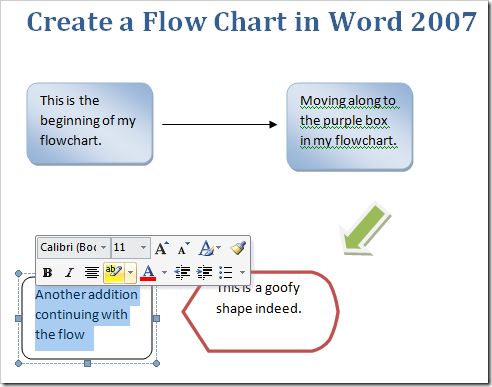
순서도의 기본 개요가 완성되면 모든 것에”피자 즈”를 추가 할 때입니다. 이 작업은 리본의 서식 탭을 사용하여 수행됩니다. 여기에 당신이 무엇을 할 수 있는 몇 가지 샷입니다. 이것은 당신이 모양을 만들 수있는 다른 색상입니다.

다음은 그림자와 3 차원 효과입니다. 오피스 2007 와 멋진 점은 그냥 다른 효과 위에 마우스를 올려 놓고 문서에 어떻게 보일지의 미리보기를 얻을 수 있습니다. 이것은 많은 시간을 오히려 시행 착오 접근에 의지 저장한다.


또 다른 특징은 스마트 아트를 삽입하는 것입니다. 이를 통해 미리 디자인 된 멋진 그래픽 레이아웃을 삽입 할 수 있습니다. 당신은 전문적인 콘텐츠를 삽입 그래픽 디자인 전문가가 될 필요가 없습니다.

이 경우 방사형주기입니다 차트에 텍스트를 삽입 할 수있는 편리한 창이 열립니다. 이 입력있어 동시에 스마트 아트에 나타나는 것처럼 텍스트를 볼 수 있습니다.

차트의 그래픽이 눈에 잘 띄는 데 도움이되는 좋은 방법은 문서의 배경색을 변경하는 것입니다. 이 작업은 리본의 페이지 레이아웃 및 페이지 배경 섹션에서 수행됩니다.

이것은 위의 단계와 다른 옵션으로 만든 간단한 순서도입니다.

순서도를 창조하,2007 년에 유효한 다른 선택권에 실험을 시작하기 위하여 지금 너는 어떻게에 기본적인 이해가 있어야 한다. 재미,실험,그리고 당신이 당신의 상사를 감동 방법에 대한 의견을 남겨주세요! 더 좋은 방법이 있어야 합니다.
